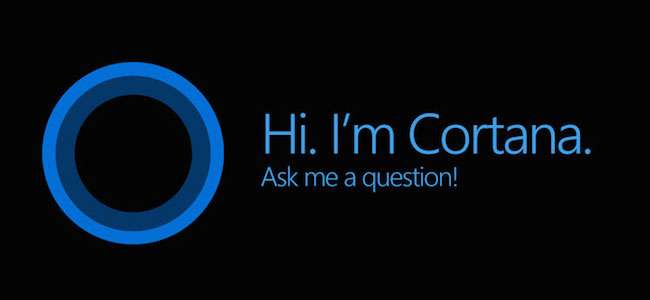
Cortana faktureres som mer enn en enkel søkefunksjon. Det skal være en fullverdig personlig assistent omtrent som Siri er på Apple iOS-enheter. Her er det grunnleggende om å konfigurere Cortana og bruke den på den nye Windows 10-datamaskinen.
For å bruke Cortana riktig må du aktivere noen personverninnstillinger som vi tidligere har diskutert , Spesielt må du aktivere personverninnstillingen i "Tale, blekk og skriving".
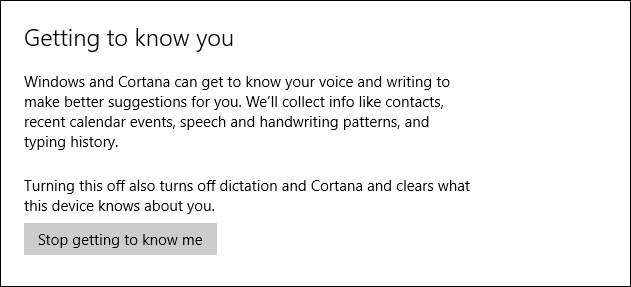
I tillegg krever Cortana tilgang til posisjonen din, som du kanskje har slått av hvis du les vår tidligere artikkel .
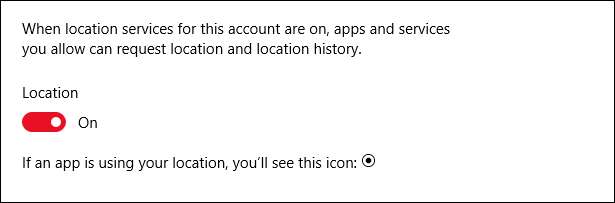
Når Windows har blitt ”kjent med deg” og plassering er aktivert, kan du begynne å bruke Cortana, men husk, fra dette punktet sender du Microsoft mye personlig informasjon, som deretter lagres i skyen. Hvis du er glad i å dele personlig informasjon som kalenderhendelser og kontakter, talemønstre og skrivehistorikk, kan det hende at Cortana ikke passer for deg.
Hva Cortana kan gjøre
Cortana er din gjør alt-hjelper, som kan levere sportsresultater, vær, nyheter, samt hjelpe deg med navigering, innstilling av påminnelser og mer.
Cortana er tilgjengelig ved å klikke på søkefunksjonen på oppgavelinjen.
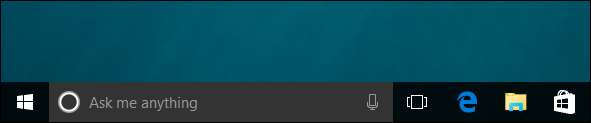
Du kan justere søkefeltet ved å høyreklikke på oppgavelinjen og velge stilen du foretrekker.
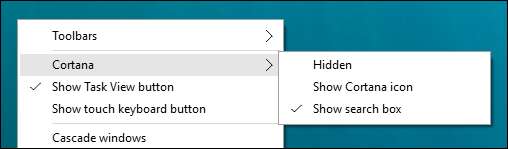
I alle eksemplene våre bruker vi søkeboksen. Det er viktig å huske at hvis du har aktivert Cortana og skjuler den, vil den fortsatt være aktiv, og du kan fortsatt bruke den.
Når vi klikker på søkeboksen, åpnes Cortana. Det vil vise relevant informasjon basert på dine interesser og hobbyer.
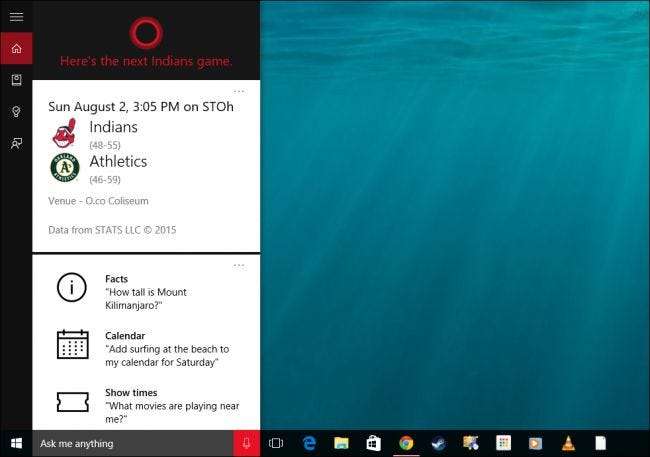
Du kan også be det om fakta og få det til å utføre oppgaver.
Hvis du klikker på "Notatbok" -ikonet langs venstre kant, vil du kunne konfigurere Cortana ytterligere, spesielt informasjonen den gir deg.
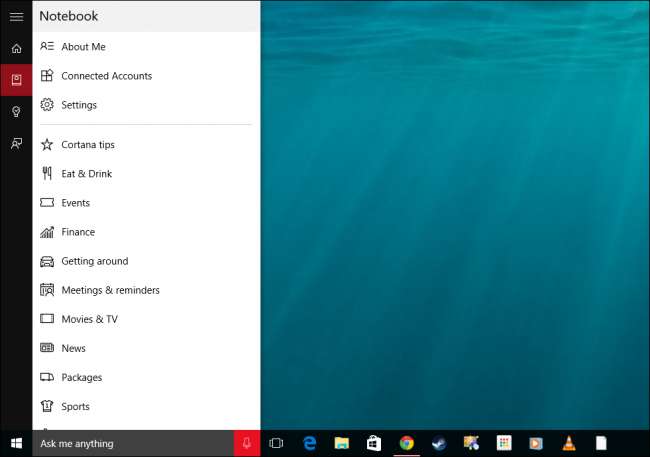
Du kan endre navnet Cortana bruker for å henvende deg til eller hvordan det uttaler det, og du kan redigere favorittstedene dine, som er ditt "hjem, jobb og andre lagrede favorittsteder."

Cortana kan minne deg litt om Google Nå fordi informasjonen den viser er delt inn i kort. Kort er delt inn i tolv kategorier.
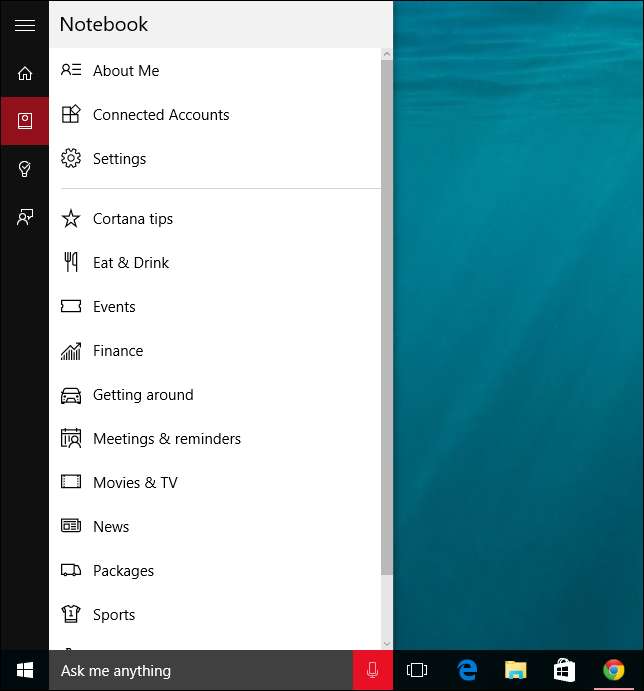
For hver kategori kan du slå kort av eller på, noe som betyr at hvis du ikke vil se Cortana-tips, slår du bare av kortene.

Noen tipskort kan konfigureres utover å bare slå dem av eller på. For eksempel, "Eat & Drink" -kortet lar deg motta anbefalinger fra Foursquare, legge til en atmosfære og så videre.
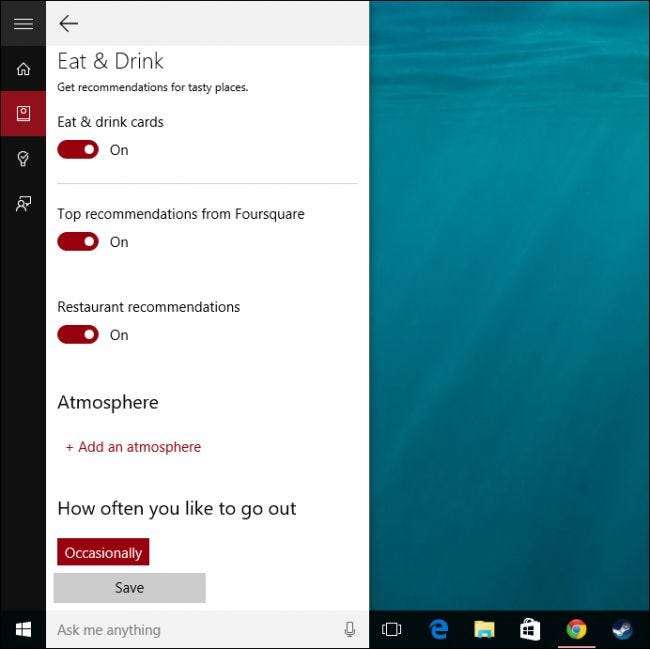
Cortana lar deg også legge til påminnelser, som kan administreres og sorteres etter tid, sted og person.
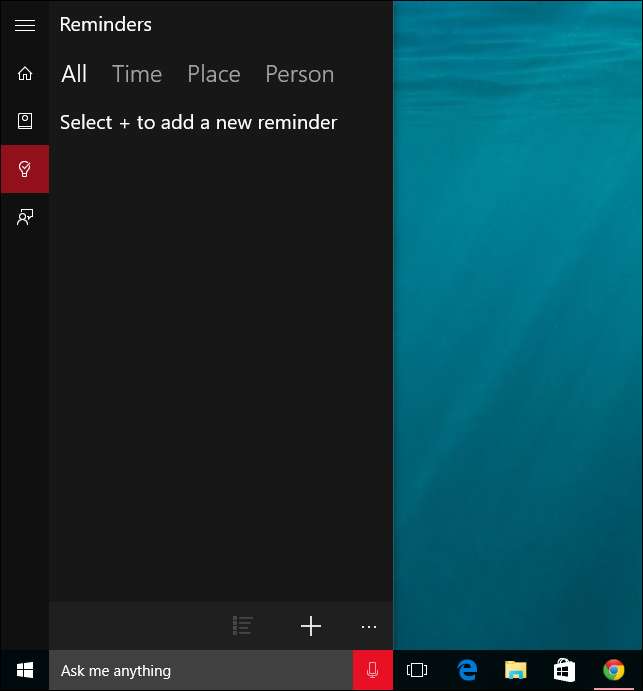
Til slutt, hvis du ønsker å gi tilbakemelding, kan du sende inn dine ideer, liker eller ikke liker Microsoft samt inkludere et skjermbilde hvis du foretrekker det.
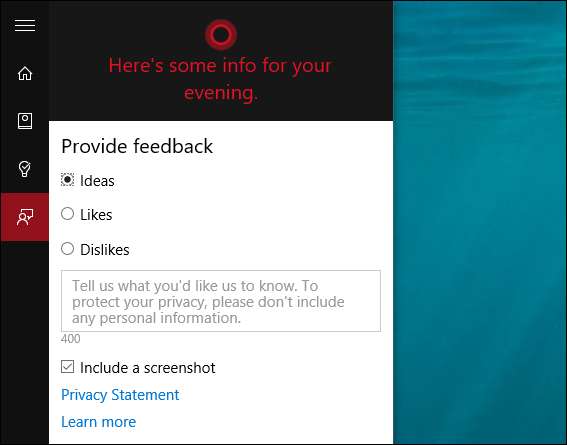
Ta deg litt tid, gå gjennom alle disse elementene, spesielt notatkortene. Som du kan se, er Cortana svært konfigurerbar, men det er åpenbart ganske mange ting du kanskje ikke bruker eller trenger å se. For eksempel har du kanskje ikke noe bruk for økonomiinfo, eller kanskje du ikke reiser mye.
Utover det er det imidlertid andre viktige innstillinger du kan konfigurere, som vi vil snakke om i neste avsnitt.
Cortanas innstillinger
Cortanas generelle innstillinger kan konfigureres fra Notatbok-fanen. Det første elementet du kan ta vare på er å bare slå det av eller på. Dette påvirker ikke personverninnstillingene du allerede har aktivert, så hvis du ikke vil bruke Cortana lenger, kan du også slå av tale, blekk og skriving samt plassering, hvis du foretrekker det.
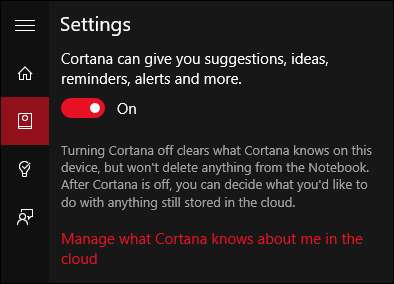
Cortana kan også aktiveres ved hjelp av stemmen din. Når du sier "Hei Cortana" vil den reagere og venter på din neste kommando. Du kan konfigurere dette videre for å svare best på hvem som helst eller bare deg, men for å gjøre det, må Cortana først lære stemmen din.
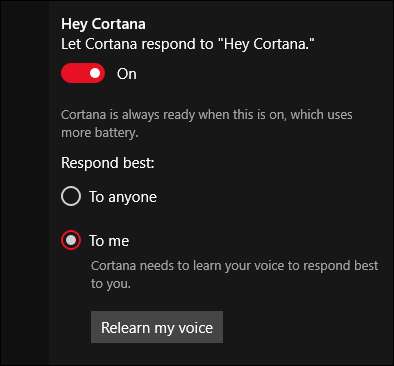
Vi nevnte tidligere at Cortana fungerer og fungerer mye som Google Nå. For det formål kan den konfigureres til å oppdage sporingsinformasjon, for eksempel for flyreiser eller antagelig pakker. Du kan også la det "pipe opp" av og til for å gi deg tanker og hilsener i søkeboksen. Disse vil ikke være påtrengende, men du vil kanskje bare at den skal være alene.
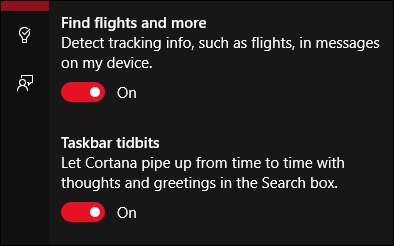
Til slutt, helt nederst i innstillingene, er det flere alternativer for å administrere Bing SafeSearch-innstillingene og andre personverninnstillinger.
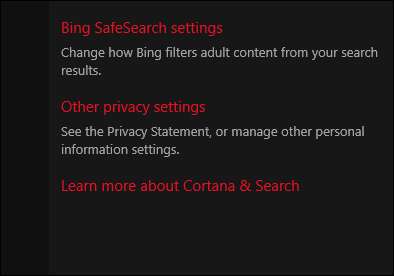
Ta personvernet ditt seriøst fordi Microsoft ber deg om å avgi mye personlig informasjon slik at Cortana kan fungere som forutsatt. Hvis du ikke planlegger å bruke Cortana, tror vi inderlig at du ikke bare bør deaktivere den, men også slå av de nevnte personverninnstillingene.
Cortana vil sannsynligvis være noe av et paradigmeskifte for Windows-operativsystemet. Det gir Microsoft en måte å konkurrere med slike som Siri og Ok Google, og vil sannsynligvis endre måten mange brukere kommuniserer med datamaskinene sine på.
Det vil likevel ta litt tid for Windows-brukere å tilpasse seg, og Cortana er sannsynligvis ikke den beste måten å grensesnitt med datamaskiner på, i det minste ikke umiddelbart. Tiden vil bare vise om Cortana faktisk fyller bruksgapet mellom berøring og mus, men fra det vi ser, er det godt på vei.
Hvis du har spørsmål eller kommentarer du vil legge til, kan du legge igjen din tilbakemelding i diskusjonsforumet vårt.







